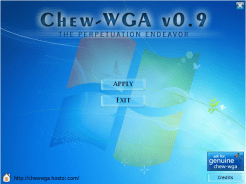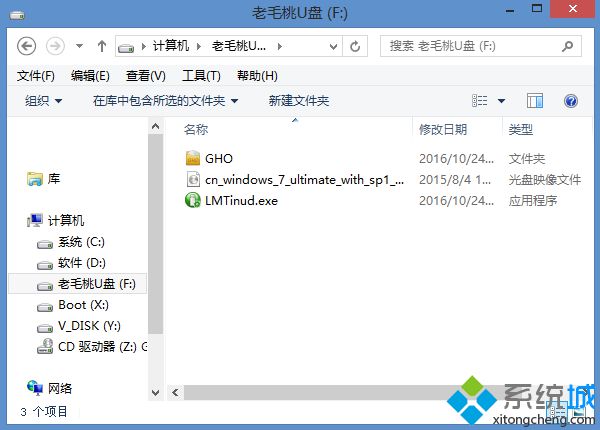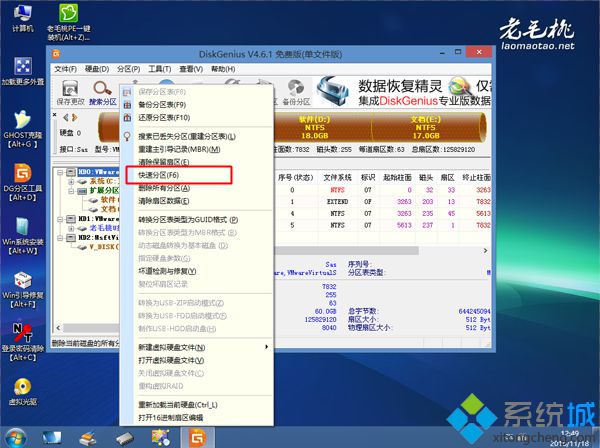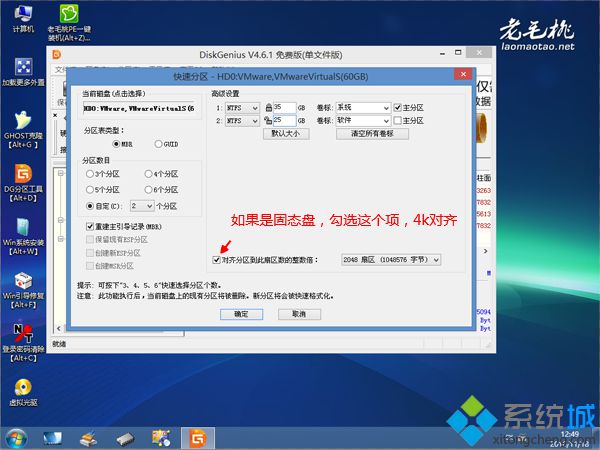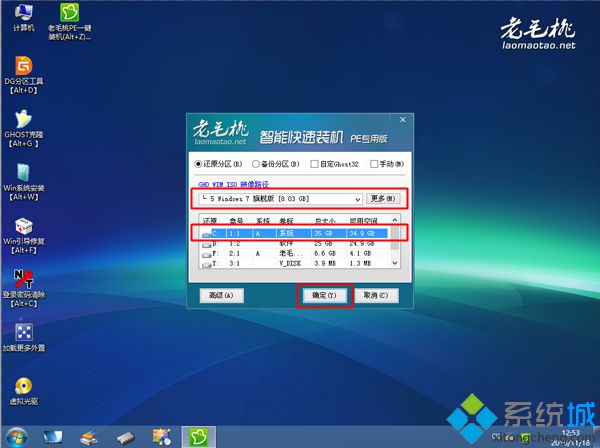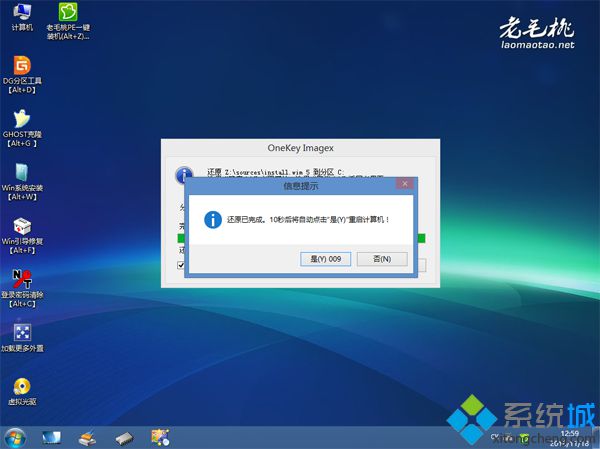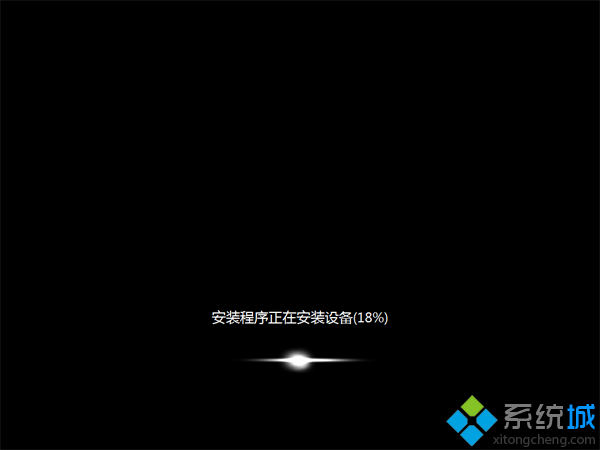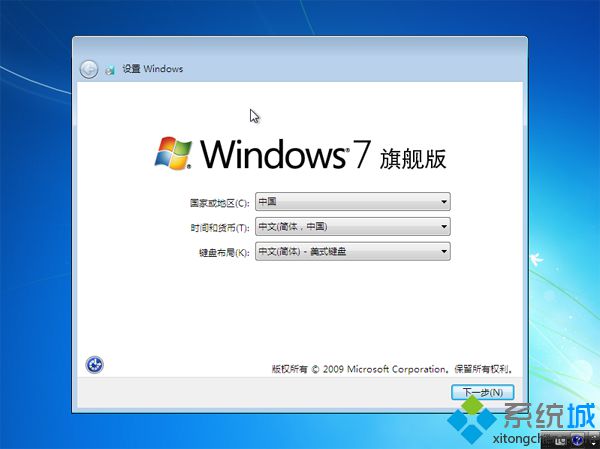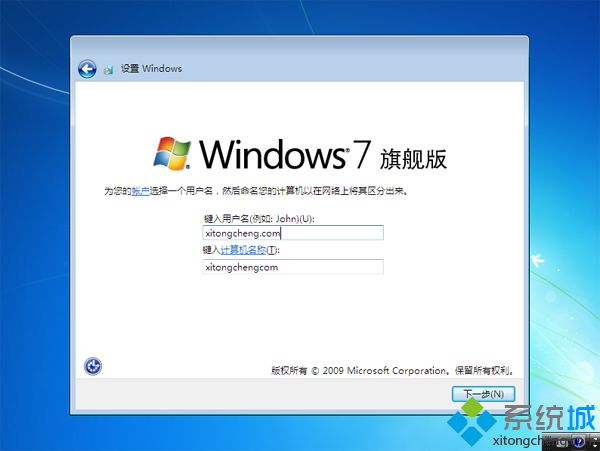老毛桃是一款很流行的啟動盤制作工具,老毛桃U盤支持安裝ghost系統和原版系統,一般原版系統是直接刻錄到U盤,那么老毛桃U盤裝原版系統,系統鏡像要放在哪里呢?由于老毛桃U盤是讓
電腦進入pe系統安
裝系統,原版系統可以放在老毛桃U盤根目錄,也可以放到電腦本地硬盤,下面小編跟大家介紹老毛桃安裝原版系統步驟。
安裝須知:
1、原版系統鏡像直接放到老毛桃U盤根目錄,如果U盤空間不夠,可以放到電腦的本地硬盤上,比如放D盤,不要放C盤或桌面
2、如果當前電腦沒有系統或系統不能啟動,需要在另一臺可用電腦上制作老毛桃U盤,此時鏡像只能放U盤
一、所需工具
1、4G及以上U盤:老毛桃
html' target='_blank'>
u盤啟動盤制作教程【圖文】
2、啟動設置:怎么設置開機從U盤啟動
3、分區教程:老毛桃U盤給新
硬盤分區步驟
 windows7
windows7永久
激活工具下載|暴風win7激活工具v17.0綠色版 win7一鍵永久激活工具暴風激活工具v17.0純凈綠色版,不需要安裝,如果不需要隨時刪除,不占用空間。暴風win7激活工具使用非常簡單,自動識別win7系統版本,點擊一鍵激活,就可以輕松實現永久完美離線激活,完全超越其他任何激活工具,同時暴風win7激活工具還支持激活
office以及win8、win10全系列操作系統。
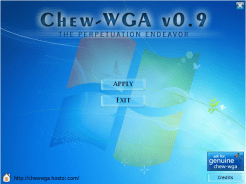
gpt win7激活工具(非mbr引導的分區永久激活工具) v0.9綠色版 gpt win7激活工具(Chew-WGA)又可以稱之為非mbr引導的分區激活工具,該軟件可以在UEFI+GPT磁盤上成功激活32位和64位的win7系統,小編親測絕對可用。該工具可以解決以下問題:新買的電腦安裝的是
win10系統,現在更改為win7系統,結果彈出“程序無法在非mbr引導的分區上進行激活”提示?這是因為GPT磁盤比較特殊,是新的磁盤格式,傳統的激活工具win7是無法激活的,但通過這個gpt win7激活工具可以完美永久激活。
二、老毛桃u盤安裝原版系統步驟如下
1、以原版win7系統為例子,制作好老毛桃啟動盤之后,將原版系統
iso鏡像復制放到老毛桃U盤啟動盤根目錄中,如果U盤容量太少,可以直接將系統鏡像放本地硬盤,比如D盤,win7 32/64位官方原版iso鏡像下載;
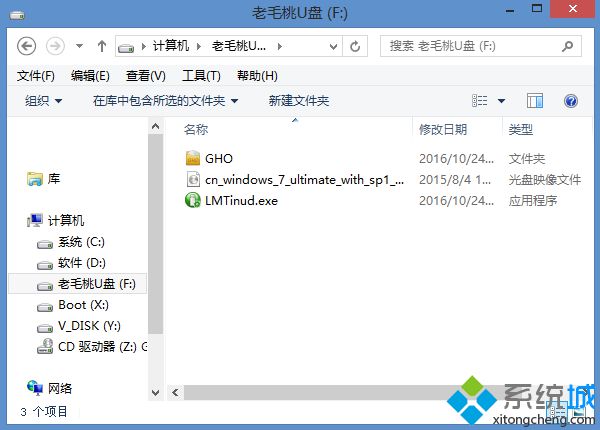
2、在電腦上插入U盤重啟,不停按F12或F11或Esc等按鍵,在彈出的啟動菜單中選擇U盤選項,回車,如果不支持這些啟動鍵,參考上面啟動設置教程;

3、啟動進入老毛桃U盤主菜單,按數字1或選擇【01】回車,運行PE系統;

4、進入PE系統之后,不用分區的朋友直接執行第6步,如果要分區,打開【DG分區工具】,右鍵硬盤選擇【快速分區】;
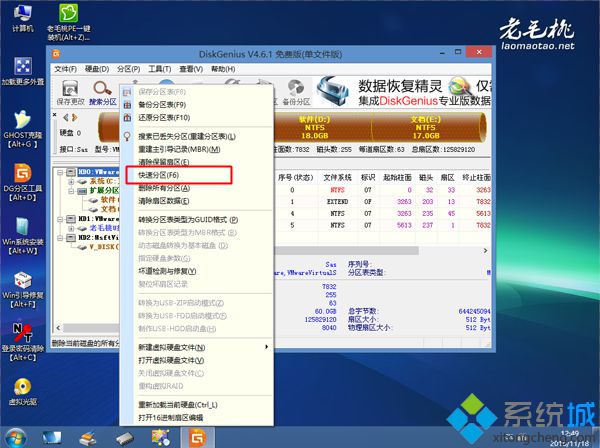
5、設置分區數目和大小,主分區一般35G以上,如果是
固態硬盤,勾選對齊分區進行4k對齊,點擊確定執行分區操作;
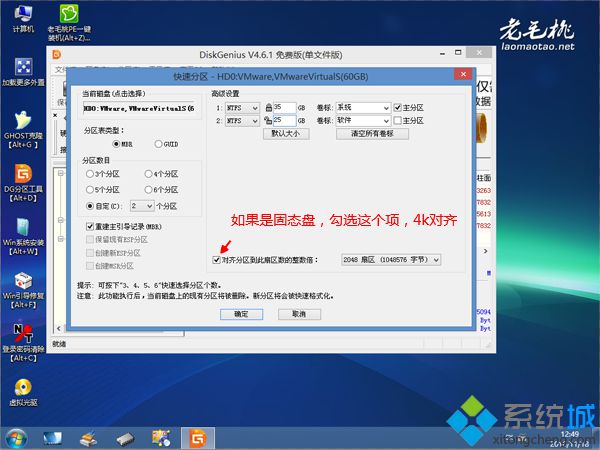
6、接著雙擊打開【老毛桃PE一鍵裝機】,GHO WIM ISO映像路徑直接選擇原版win7 iso文件,如果不是放在U盤,點擊“更多”,瀏覽選擇放在本地硬盤的系統鏡像,工具會自動提取wim安裝文件,點擊下拉框,選擇識別到的win7版本;

7、選擇之后,點擊原版win7要安裝的盤符,這邊選擇C盤,確定;
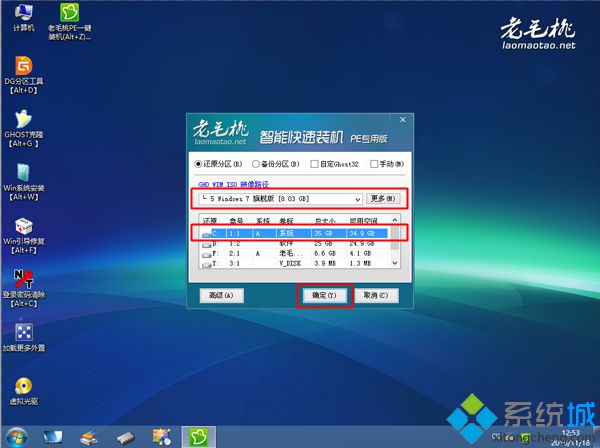
8、彈出這個對話框,點擊確定,執行原版
系統文件安裝到C盤的操作;

9、操作完成后,彈出對話框,點擊是立即重啟,此時拔出U盤;
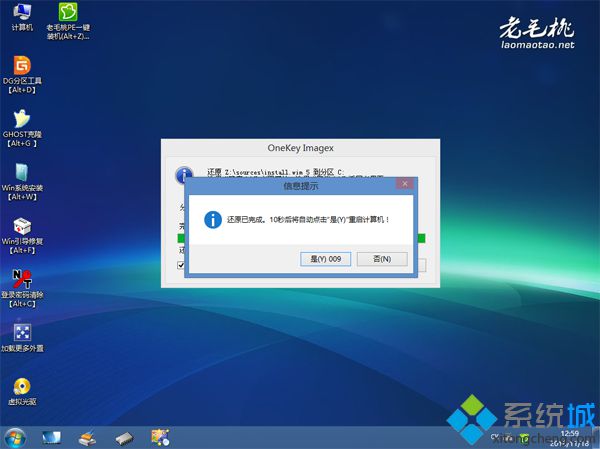
10、重啟進入這個界面,開始執行原版win7系統安裝過程;
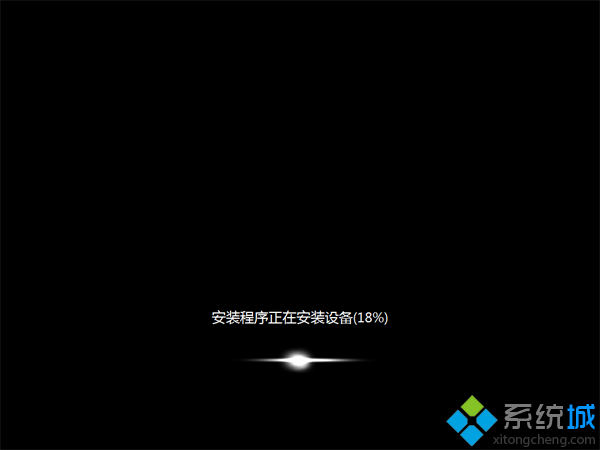
11、安裝完成后,重啟進入win7系統配置界面,地區時間保持默認設置,點擊下一步;
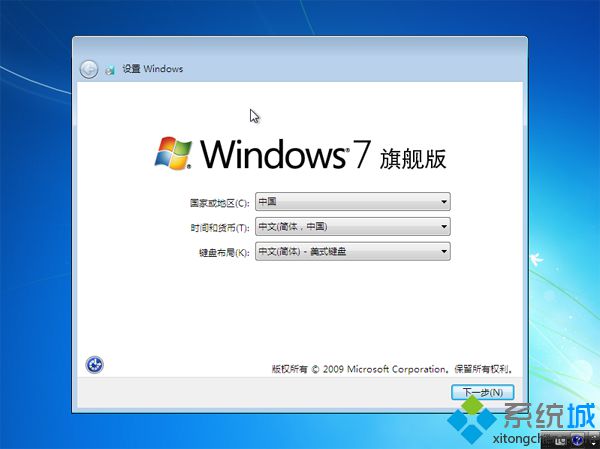
12、在下面的界面輸入用戶名,比如 ,下一步,密鑰選擇跳過,后續的配置過程根據提示操作即可;
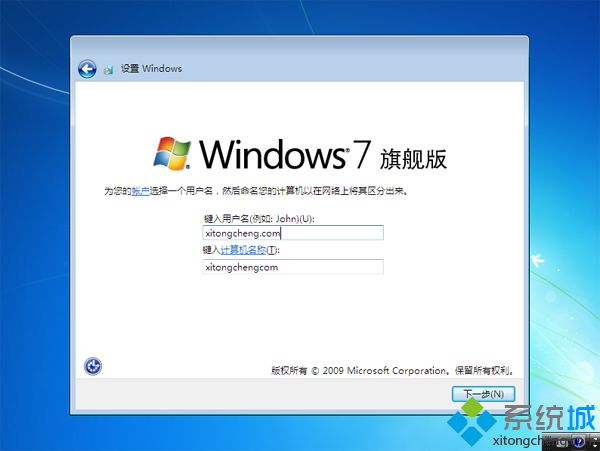
13、安裝完成進入原版win7
系統桌面后,打開小馬激活工具,點擊開始體驗正版,重啟之后即可一鍵永久激活。

老毛桃u盤裝原版系統方法就是這樣了,系統鏡像既可以放在U盤,也可以放
電腦磁盤上,希望這個教程對大家有幫助。
系統操作技巧